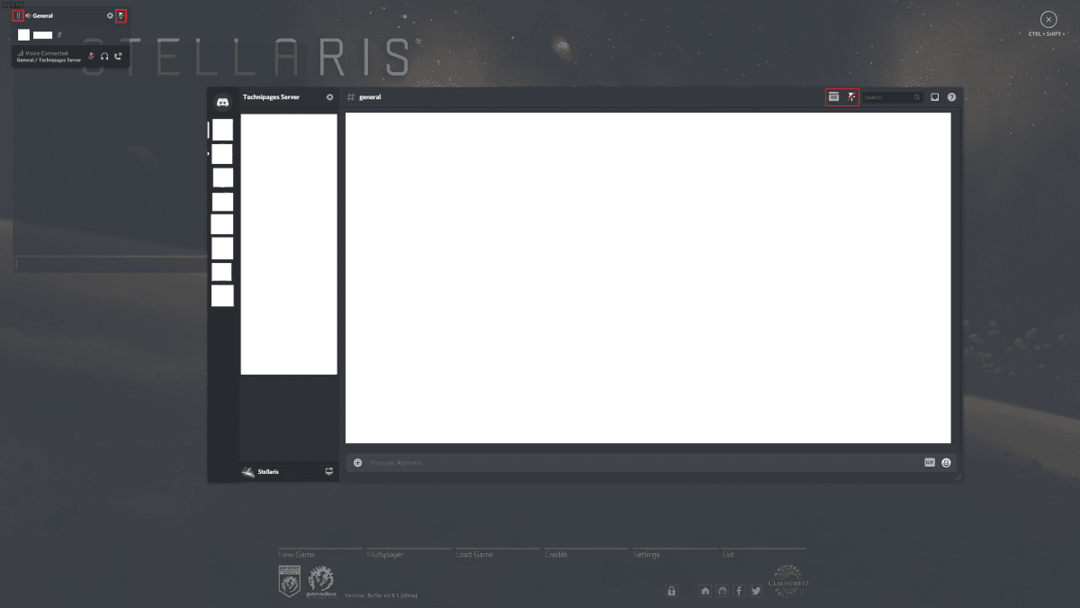O Discord oferece uma sobreposição no jogo que mostra informações sobre quem está falando no seu canal de voz diretamente no videogame. Este tipo de informação pode ser particularmente útil se você estiver jogando com algumas pessoas novas e ainda não reconhecer suas vozes, já que você pode configurar a sobreposição para exibir seus nomes quando eles falam. Também pode ser útil para streamers, que podem querer evitar perguntas de novos espectadores sobre com quem estão jogando e de quem é a voz.
A sobreposição também permite que você veja uma janela do Discord quase completa se você usar o atalho configurado. A partir daqui, você pode alternar os canais de voz ou digitar canais de texto. No entanto, um pequeno número de recursos, como upload de arquivo, não funciona a partir da sobreposição.
Como configurar a aparência da sobreposição
Para configurar a sobreposição, você precisa ir para as configurações do Discord clicando no ícone da engrenagem no canto inferior esquerdo do aplicativo. Uma vez nas configurações, mude para a guia “Sobrepor”. Aqui você pode configurar a aparência da sobreposição. “Ativar sobreposição” é uma configuração geral, se o controle deslizante estiver desativado, a sobreposição será desativada completamente. “Alternar bloqueio de sobreposição” é o atalho de teclado para abrir a visualização de sobreposição completa; por padrão, é “Shift +` ”.
Dica: o caractere “` ”é um crase, é a chave entre tab, escape e 1 na maioria dos teclados.
“Tamanho do avatar” configura o tamanho dos avatares para pessoas no mesmo canal de voz que você. “Nomes de exibição” podem ser usados para configurar se e quando nomes de usuário são mostrados ao lado de avatares. “Exibir usuários” é usado para configurar se os avatares são sempre mostrados, ou se eles só aparecem quando o respectivo usuário está falando.
“Notificações de sobreposição” configura onde qualquer notificação do Discord aparece na tela. Se você não deseja receber notificações, clique no círculo com uma linha atravessando-o no centro. Se as notificações de sobreposição não estiverem desativadas, você pode configurar se as mensagens de chat de texto aparecem como notificações ou não com "Mostrar notificações de chat de texto".
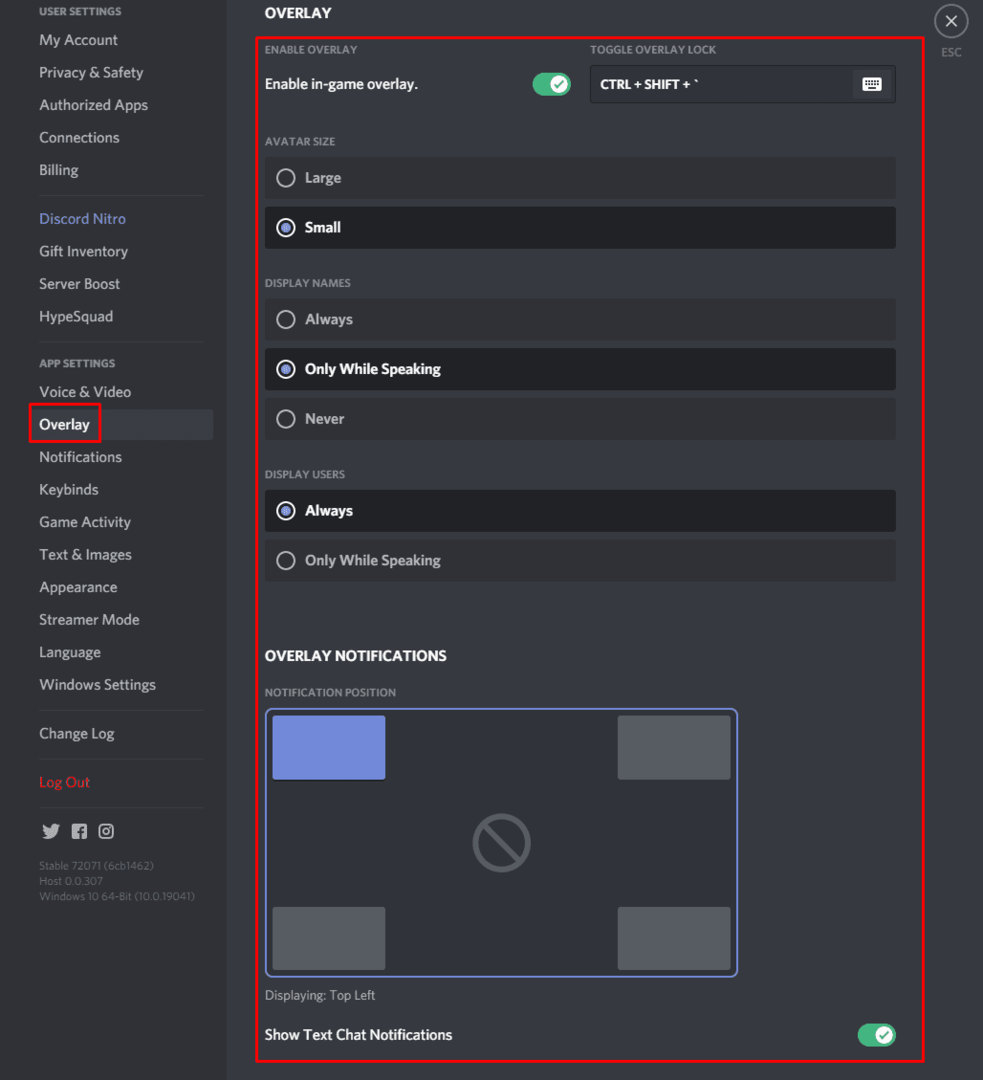
Como configurar quais jogos permitem a sobreposição
Se você alternar para a guia “Atividade do jogo”, poderá ver uma lista de jogos que o Discord detectou que você estava jogando em algum momento. Aqui você pode configurar quais dos jogos podem usar a sobreposição clicando no ícone de alternância de sobreposição no lado direito.
Nota: Essas configurações se aplicam apenas se “Ativar sobreposição” estiver habilitado nas configurações de “Sobreposição”. Se as “Notificações de sobreposição” estiverem ativadas, você verá uma notificação para lembrá-lo de que a sobreposição do Discord está disponível quando você abre jogos.
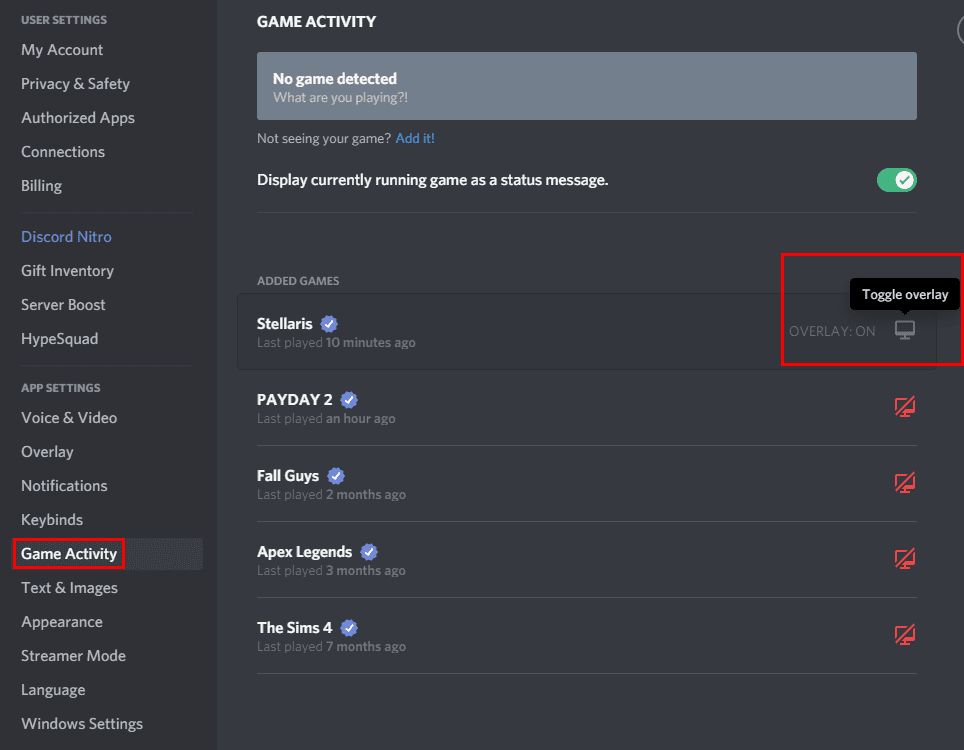
Como configurar a sobreposição no jogo
Quando no jogo com a opção excessivamente habilitada, a lista de usuários em seu canal de voz será exibida no canto superior esquerdo. Se você pressionar a tecla “Alternar bloqueio de sobreposição”, que como mencionado acima, o padrão é “Shift +` ”, uma janela completa do Discord será aberta.
Agora você pode reposicionar a lista de usuários em seu canal de voz atual clicando e arrastando-a pelo ícone de oito pontos no canto superior esquerdo. Você também pode ocultar os ícones do canal de voz clicando no ícone de desbloqueio.
Se você clicar no ícone de alfinete na janela principal do Discord, ele fixará o bate-papo para aparecer sobre o jogo, mesmo quando a sobreposição for fechada. Quando a janela de bate-papo é fixada, um segundo ícone aparecerá ao lado do ícone de desmarcar que permite que você configurar a transparência da janela, para que não acabe bloqueando completamente parte do seu tela.